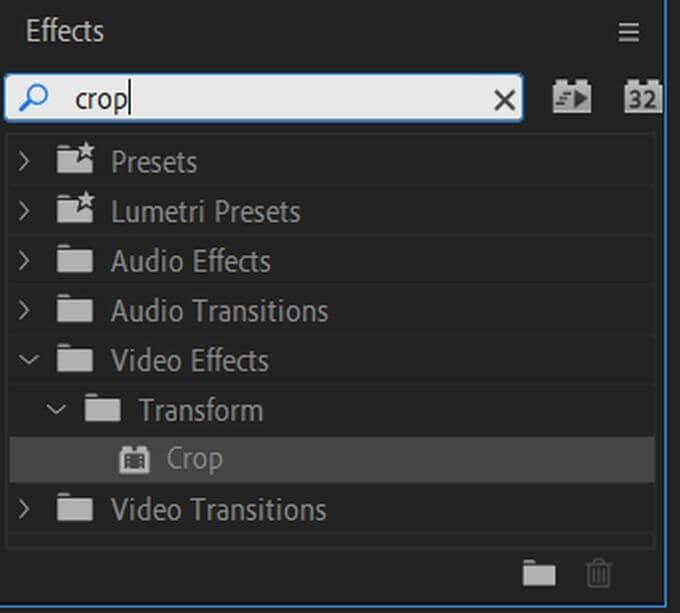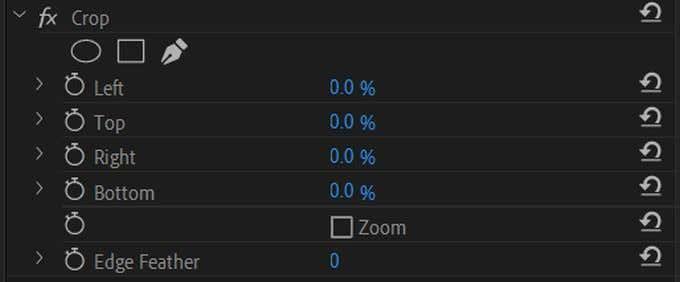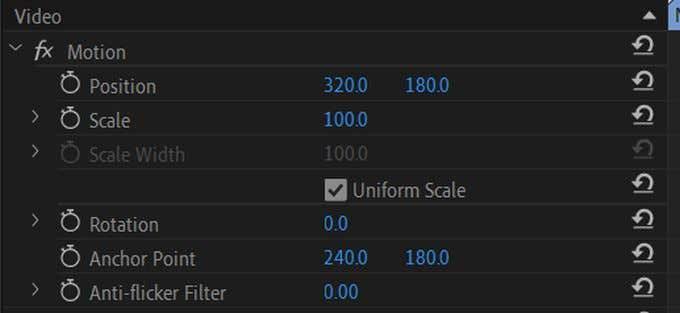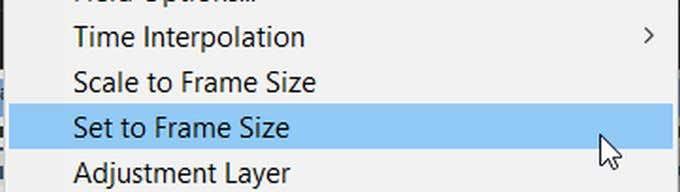Adobe Premiere Pro 's videote redigeerimisel võib mõnikord olla kaadrit, mida vajate või soovite mingil viisil muuta. Võib-olla soovite näidata ainult teatud osa materjalist, lisada efekti või teha suvalise arvu muudatusi, et see sobiks teie video vajadustega.
Videote kärpimine, pööramine ja suuruse muutmine on mõned levinumad muudatused, mida saate rakenduses Adobe Premiere Pro video redigeerimisel teha. Kui olete aga Premiere'i videotöötluses algaja , ei pruugi te veel teada, kuidas neid asju teha, mis võib olla pettumust valmistav.

Premiere muudab need protsessid väga lihtsaks, nii et järgige neid juhiseid, et saada kiiresti oma videote kärpimise, pööramise ja suuruse muutmise professionaaliks.
Kuidas kärpida videoid rakenduses Premiere Pro
Video kärpimine erineb pisut pildi kärpimisest, kuid saate seda siiski teha Premiere'is. Selleks kasutate Premiere'i efekti. Videolõigu kärpimiseks järgige neid samme.
- Laske video, mida soovite kärpida, oma ajaskaalale lohistada.
- Minge efektide paneelile ja otsige käsku Kärbi . See peaks ilmuma jaotises Transform. Klõpsake ja lohistage see videole, mida soovite kärpida.
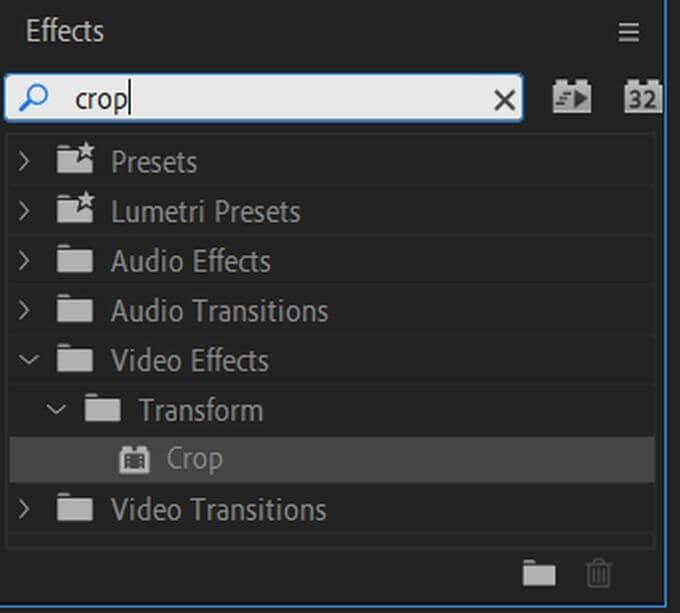
- Nüüd minge oma efektide juhtelementidesse . Leidke loendist kärpimisefekt ja vaadake rippmenüüd. Näete valikuid vasakule, paremale, üleval ja all. Video kärpimiseks saate lohistada nende kõrval olevaid arvuväärtusi.
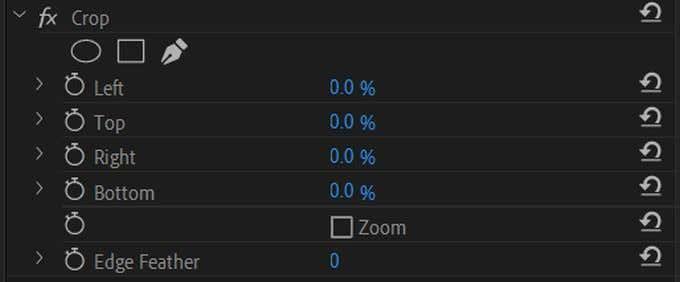
- Soovi korral saate siin oma videot ekraani täis suumida, valides Suumi. Kui liigutate väärtusi, kui suum on valitud, täidab teie video ekraani soovitud mahuni.
Kui te ei soovi arvväärtusi kasutada, saate kärpida ka kärpimisefekti esiletõstmisega ja eelvaateaknas peaks teie video ümber ilmuma lülitusribadega ruut. Saate neid ribasid kasutada video kärpimiseks.
Kui soovite, et teie video kärpimisel tuhmuks, saate valida sule Edge Feather ja kasutada gradiendi intensiivsuse muutmiseks numbrilist väärtust.
Videote pööramine rakenduses Adobe Premiere Pro
Video pööramine võib lõpptulemuses luua huvitavaid efekte. Seda efekti on ka väga lihtne saavutada. Siin on, kuidas oma videot Adobe Premiere Pro'is pöörata.
- Minge efektide juhtpaneelile ja klõpsake rippmenüü jaotist Liikumine .
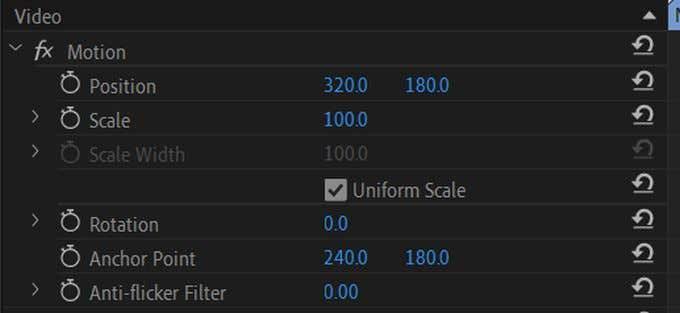
- Seejärel peaksite nägema siin loetletud suvandit Pööramine . Selle kõrval oleva numbrilise väärtuse abil saate muuta oma video pööramise ulatust. Paremale lohistamine pöörab teie videot päripäeva ja vastupidi.

- Kui soovite oma videot lihtsalt teatud suunas pöörata, pöörab 90 seda paremale küljele, 180 pöörab tagurpidi ja -90 vasakule küljele.
Selle meetodi kasutamine võimaldab teil oma videot pöörata olenemata sellest, kuidas olete selle teisiti seadistanud või milliseid mõjusid sellele avaldate.
Videote suuruse muutmine rakenduses Adobe Premiere Pro
Video suuruse muutmine on hea valik, kui lisatud video ei sobi kogu projekti mahuga. Nende väiksemate videote ümber ilmuvad mustad ribad võivad olla tüütud, nii et võiksite nende suurust sobitada. Siin on, kuidas seda Premiere'is mõnel erineval viisil teha.
Määrake raami suurus
See meetod on parim, kui teil on palju klippe, mis ei sobi järjestuse suuruse seadetega.
- Otsige oma ajaskaalalt üles video, mille soovite kaadri suurusele sobitada.
- Paremklõpsake sellel klipil ja valige Set to Frame Size . Klipp peaks nüüd sobima teie järjestuse seadete suurusega.
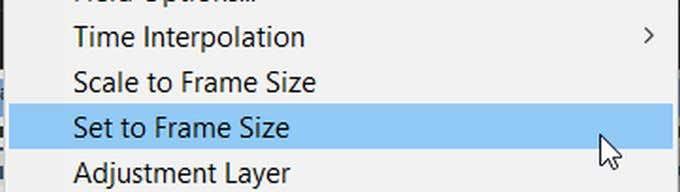
Skaalata raami suurusele
Kui Premiere skaleerib teie klipi kaadri suurusele, manipuleerib see pikslitega nii, et see sobiks video teie järjestuse seadetega, muutes samal ajal selle töötlemise lihtsaks. See võib aga ohverdada teie video kvaliteeti, kuid kui soovite kiiremat töötlemisaega, saate seda teha sel viisil.
- Otsige oma ajaskaalalt üles video, mida soovite skaleerida.
- Paremklõpsake ja valige Scale to Frame Size . Peaksite nägema, et teie klipp on nüüd skaleeritud järjestuse seadetele.
Käsitsi skaala
Kui soovite oma videoklipi suurust käsitsi muuta, et saavutada midagi muud peale samade jadaseadete määramise, on selleks ka lihtne viis.
- Minge oma efektijuhtelementide paneelile ja vaadake jaotist Liikumine . Peaksite nägema valikut Scale .

- Suvandi Scale kõrval on arvväärtus, mida saate muuta, et määrata klipi suurust kaadris. Vaikimisi on see seatud väärtusele 100, mille saate muuta nii suureks kui soovite või lasta selle täielikult kaduda.
Iga muudetava väärtuse puhul võite alati klõpsata väärtuste kõrval oleval nooleikoonil, et lähtestada need vaikeväärtustele.
Kärpimine, pööramine ja suuruse muutmine esmaesituses
Neid ülaltoodud meetodeid kasutades saate hõlpsasti oma videoklippides vajalikke muudatusi teha. See võib esmapilgul tunduda segane, eriti kui olete videotöötluse ja Adobe Premiere'i uustulnuk, kuid aja jooksul ei pea te nende ülesannete üle mõtlema.
Kui tunnete, et olete asjast aru saanud, võite proovida neid efekte võtmekaadrite abil animeerida , et luua kõikvõimalikke erinevaid visuaale. Adobe Premiere Pro efektide loomise ja manipuleerimise võimalused on lõputud.